La simple acción que no conoces para que ninguna app acceda a la cámara y micrófono de tu móvil
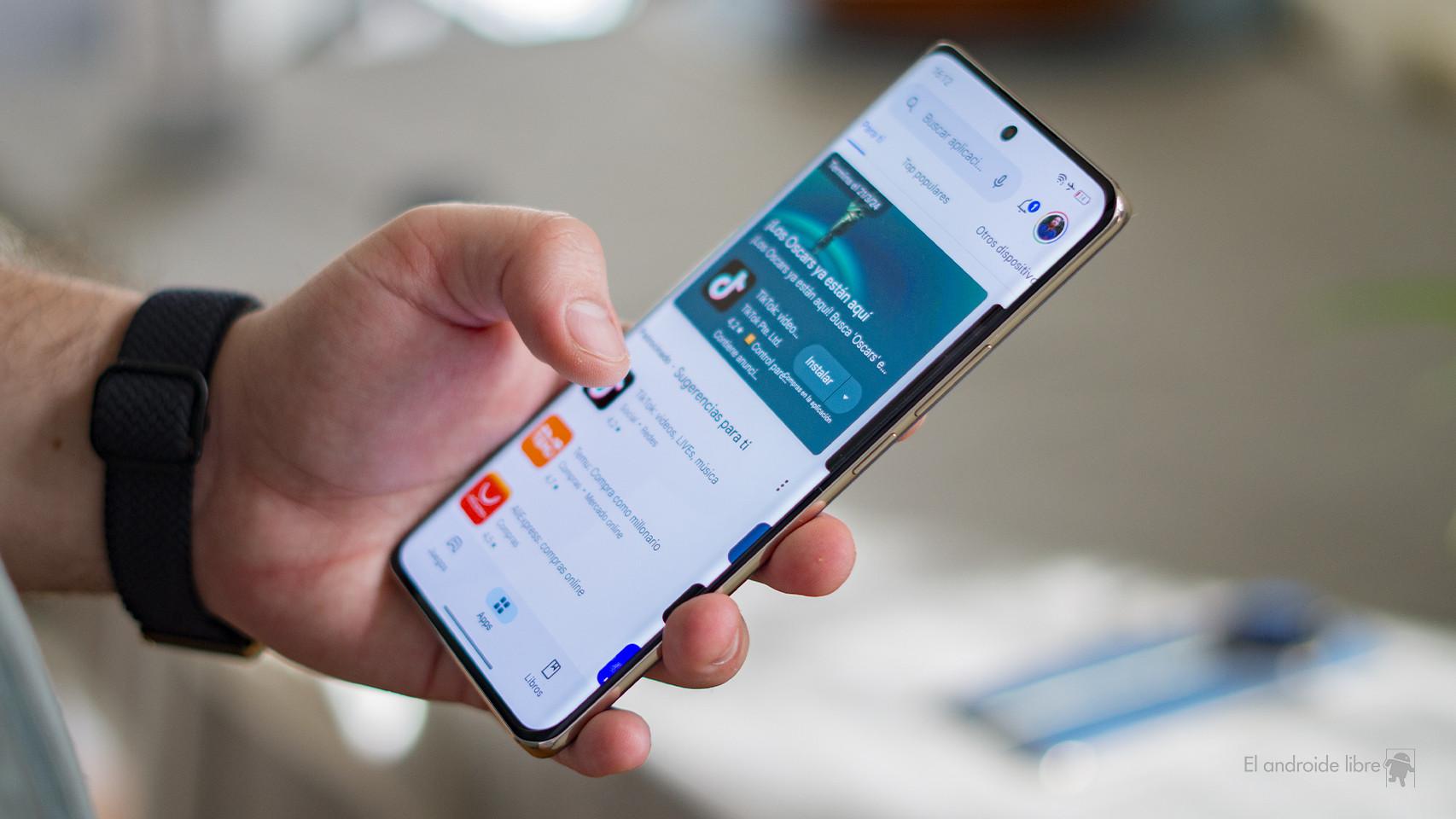
A lo largo de los últimos años Google ha conseguido que los usuarios en España puedan disfrutar de un mayor número de funciones relacionadas con la privacidad. Estos pueden ayudar a salvaguardar mejor la información que los usuarios guardan en sus dispositivos móviles, pero también evitar que algunas aplicaciones abusen de los permisos que se les otorgan.
Por suerte, tanto la versión más pura de Android como las capas de personalización incluyen todo tipo de ajustes. Uno de ellos, permite aislar el móvil por completo de modo que ninguna aplicación pueda acceder, durante el tiempo que el usuario quiera, ni a la cámara ni al micrófono del dispositivo, dejando al usuario totalmente sordo y ciego.
Esta configuración, destinada a aislar completamente el dispositivo de lo que hace el usuario, está disponible para todos los teléfonos a partir de Android 12, ya que es una función transversal del sistema operativo. Además cumple perfectamente su objetivo.
Desactivar cámara y micrófono
Sí, es posible apagar completamente la cámara y el micrófono en un dispositivo Android. Google lanzó esta función hace unos años y literalmente funciona según lo prometido. Cuando se desactiva el acceso a estos elementos, ni siquiera la app de cámara puede mostrar lo que ve a través de los sensores, lo que es garantía de que otras apps tampoco podrán hacerlo.
Para desactivar estos dos elementos sólo tienes que ir a Ajustes, y una vez allí, a Privacidad. En esta sección podrás deshabilite los interruptores de acceso a la cámara y al micrófono. Hay móviles en los que también es posible hacerlo directamente desde la cortina de notificaciones, en los ajustes rápidos.
Acceso a cámara y micrófono.
Posteriormente, cuando intentes activar cualquier tipo de función relacionada con estos elementos, como los audios de WhatsApp, aparecerá un aviso indicando que el micrófono (en este caso) está bloqueado, y ofreciendo la opción de desbloquearlo para poder utilizarlo. dicha función. Si no acepta esto y desbloquea, Se volverá a preguntar cada vez que pase lo mismo.para que puedas rechazar esta oferta sin problema.
Si simplemente desea evitar que una aplicación acceda a estos elementos, siempre puede usar la administración de permisos para esa aplicación específica, lo que se puede hacer desde la sección Aplicaciones en Configuración. Tienes que abrir cada una de las pestañas de las apps que quieras modificar. Sin embargo, deshabilitar el acceso puede ser un método más rápido y directo.
